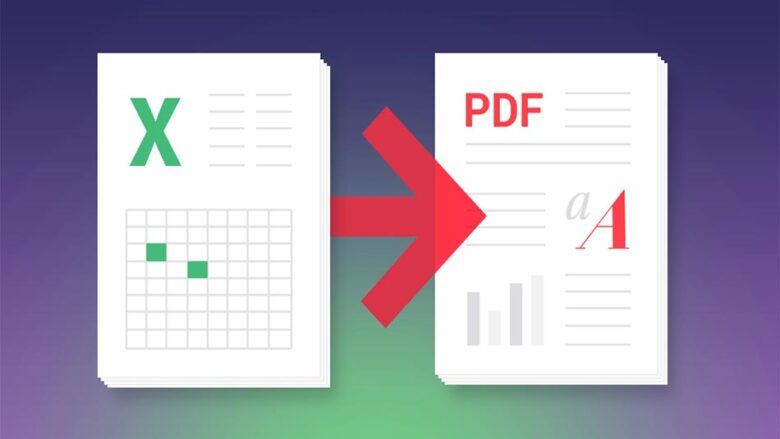بسیاری از دانشجویان و اشخاصی که برای ارسال یا دریافت فایل های پروژه محور از داده های متنی استفاده میکنند دوست دارند فایل خروجی PDF باشد. در این مقاله به راهنمای تبدیل اکسل به پی دی اف اشاره خواهیم داشت که به آسانی میتوانید فایل های اکسل خود را به پی دی اف تبدیل کنید.
مشکلات مربوط به نسخه های اکسل همیشه دردسر ساز در اجرا بوده است. گاها دیده شده که فایل بدست آمده از نسخه مانند 2010 با مشکلات نمایش در نسخه های جدیدتر همراه بوده که به همین دلیل مقاله ای تحت عنوان آموزش تبدیل اکسل به PDF را برایتان آماده سازی نمودیم که در آن میتوانید با سایت های آنلاین و روش های آفلاینی که ذکر شده به آسانی تبدیل اکسل به پی دی اف بدون بهم ریختگی آنلاین و آفلاین را انجام دهید و نیازی به ساخت مجدد فایل نداشته باشید. با پلازا همراه باشید.
فهرست مطالب
راهنمای تبدیل اکسل به پی دی اف
برای مدیریت بهتر و دسترسی بهتر شما به آموزش تبدیل اکسل به PDF ابتدا روش های دستی که در این زمینه فعال هستند را معرفی خواهیم نمود و سپس به سراغ روش هایی خواهیم رفت که به صورت اینترنتی میتوانید از آنها برای تبدیل اکسل به پی دی اف انلاین استفاده کنید.
1. نرم افزار تبدیل اکسل به PDF

در رابطه با مشکلات تبدیل اکسل به پی دی اف باید بدانید که نیازی به تغییر دادن اطلاعاتی از برنامه یا ویندوز نبوده است و در چند مرحله ساده میتوانید به آن چیزی که دنبالش هستید برسید. برای شروع کافیست که مسیر زیر را دنبال نمایید:
- اولین گام و ساده ترین روش ذخیره سازی فایل با فرمت پی دی اف است که برای اینکار ابتدا باید روی Save AS کلیک کنید.
- سپس در بخش Save as Type فرمت را روی PDF قرار دهید.
- تیک Optimize for را بزنید و گزینه Standard را انتخاب کنید.
- در ادامه مانند تصویر زیر روی Options کلیک نمایید.
- با وارد شدن به تنظیمات در بخش Publish What روی گزینه Selection کلیک کنید.
- در پایان OK را بزنید و فایل را ذخیره سازی کنید.
اگر برای اجرا و یا حین مراحل تبدیل اکسل به پی دی اف در یک صفحه با مشکلی مواجه شدید که مانع از ذخیره سازی بود میتوانید با کارشناسان پلازا در ارتباط باشید و یا از روش های دیگری که در ادامه گفته شده است استفاده نمایید.
2. برنامه Adobe Acrobat XI Pro؛ تبدیل چند شیت اکسل به پی دی اف

یکی دیگر از روش های تبدیل در این زمینه استفاده از برنامه ادوبی اکروبات بوده است. روند تبدیل در این برنامه بسیار ساده بوده و فقط کافیست که مسیر زیر را دنبال کنید :
- ابتدا فایل اکسل مدنظر خود را وارد برنامه کنید.
- روی دکمه Create PDF در تب Acrobat در نوار Excel کلیک کنید.
- مسیر File > Print را طی کنید و سپس Adobe PDF را انتخاب و تنظیمات خود را روی فایل قرار دهید.
- تمام ذخیره سازی را بزنید.
سایت های تبدیل اکسل به PDF
1. smallpdf

سایت smallpdf یکی از جدیدترین و البته بهترین سایت های تبدیل فایل های اکسل به پی دی اف بوده که ماهیت آن با سرعت بالایی قابل انجام بوده است. روند تبدیل در این سایت با استفاده از جدیدترین فناوری های روز انجام میگیرد که این موضوع سبب خواهد شد تا در بخش خروجی سایت کیفیت بالایی از فایل ارائه شده باشید. در ادامه به سایت دیگری اشاره خواهیم داشت. امروزه کاربران بسیاری از طریق این سایت جهت تبدیل اکسل به پی دی اف در ایفون استفاده میکنند که محدودیتی در پلتفرم نخواهید داشت.
2. ilovepdf

سایت ilovepdf دومین گزینه در بین سایت های آنلاین برای تبدیل Excell به PDF بوده است که با استفاده از این سایت میتوانید فرمت های رایج دیگری را در بخش خروجی در اختیار داشته باشید. امکان ارسال فایل و یا دانلود آن از سرویس های مختلف نیز امکان پذیر بوده است که در این زمینه محدودیتی پیش روی شما نخواهد بود. لازم به ذکر است بدانید که از طریق این سایت میتوانید برای تبدیل اکسل به پی دی اف در گوشی نیز استفاده کنید.
سخن پایانی
راهنمای تبدیل اکسل به پی دی اف به پایان رسید که در این زمینه به روش معمولی استفاده از ذخیره ساز اکسل و برنامه کمکی و حتی سایت های آنلاین برای کامپیوتر و گوشی های هوشمند اشاره شد. اگر احساس میکنید که روش خوب دیگری وجود داشته که در طول مقاله آموزش تبدیل اکسل به PDF به آن اشاره نشده میتوانید در بخش نظرات باما همراه باشید و گزینه های پیشنهادی خود را برایمان ارسال کنید تا در لیست قرار گیرد. بی تردید نظرات شما در افزایش سطح کیفی مقاله تاثیرگذار بوده است.